
¿Estás atrapado en cómo compartir la pantalla de tu iPhone con una computadora, televisión o pantalla grande? No te preocupes más porque este artículo te cubrió.
Aprenderá paso a paso cómo compartir la pantalla de su iPhone siguiendo pasos directos que se recopilan aquí para usted. ¡Sigamos adelante y comencemos!
1. ¿Qué es el reflejo de la pantalla?
El reflejo de la pantalla es un método utilizado para duplicar lo que ve en un dispositivo para ver el mismo contenido simultáneamente en un dispositivo diferente sin tener una conexión física.
El reflejo de pantalla es vital para profesionales, maestros, desarrolladores, estudiantes y jugadores.
Tenga en cuenta que para que este método de intercambio funcione sin problemas, ambos dispositivos deben estar en la misma red. Si alguna vez encuentra problemas o prefiere la reproducción fuera de línea, puede intentar enviar videos largos descargados.
Es sencillo duplicar la pantalla de su iPhone. El único requisito es que ambos dispositivos (su iPhone y Smart Apple TV) deben estar en la misma red.
2. Video de AirPlay desde su iPhone
Los siguientes son los pasos a seguir:
-
Asegúrese de conectar su iPhone y Apple TV a la misma red Wi-Fi.
-
Busque el video que debe reproducirse aire.
Also read: Cómo Cambiar la Imagen de la Pantalla de Bloqueo y el Fondo de Pantalla de Inicio
-
Haga clic en el icono para el espejo de la pantalla. En la aplicación Fotos, primero, haga clic en Compartir, luego haga clic en el icono para el espejo de la pantalla.
-
Seleccione su TV inteligente compatible con AirPlay-2 o Apple TV.
-
Si ya no desea transmitir la música, haga clic en el icono de espejo de pantalla que es azul en la aplicación, luego toque su iPhone.
3. Refleje tu iPhone
Puede reflejar la pantalla de su iPhone 'en su TV Apple o TV inteligente compatible con AirPlay2.
Pasos:
-
Usando la misma red Wi-Fi, conecte su iPhone y Smart TV.
-
Inicie el centro de control de la siguiente manera:
-
Deslice la pantalla a partir de la parte inferior para el iPhone 8 o las versiones anteriores y las versiones iOS 11 o anteriores.
-
Para el iPhone X o versiones posteriores, deslice hacia abajo desde la parte superior.
-
-
Haga clic en la espejo de la pantalla.
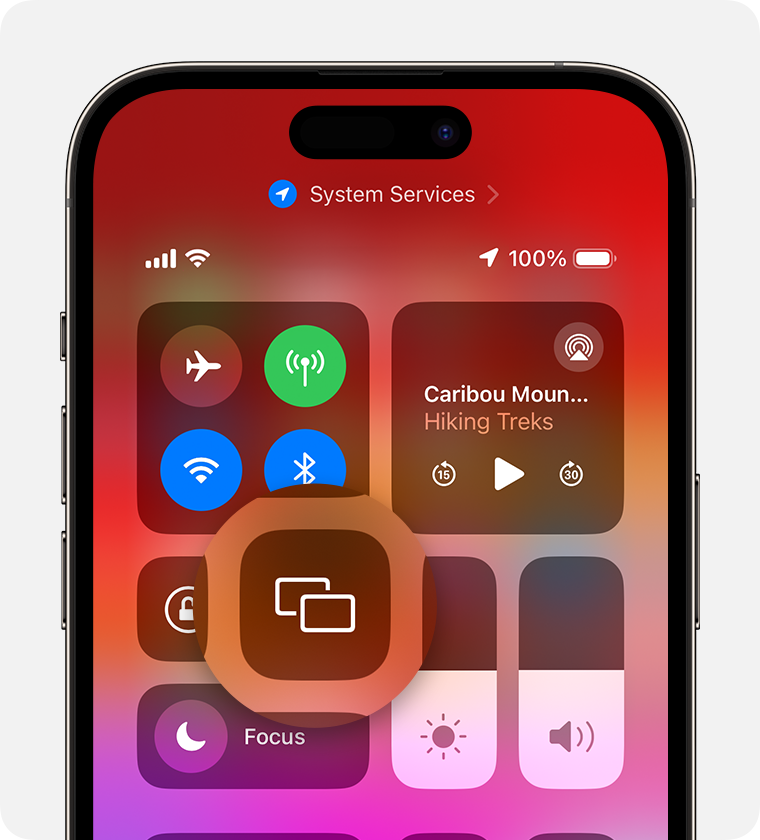
-
En la lista proporcionada, seleccione su TV inteligente compatible con AirPlay 2 o Apple TV.
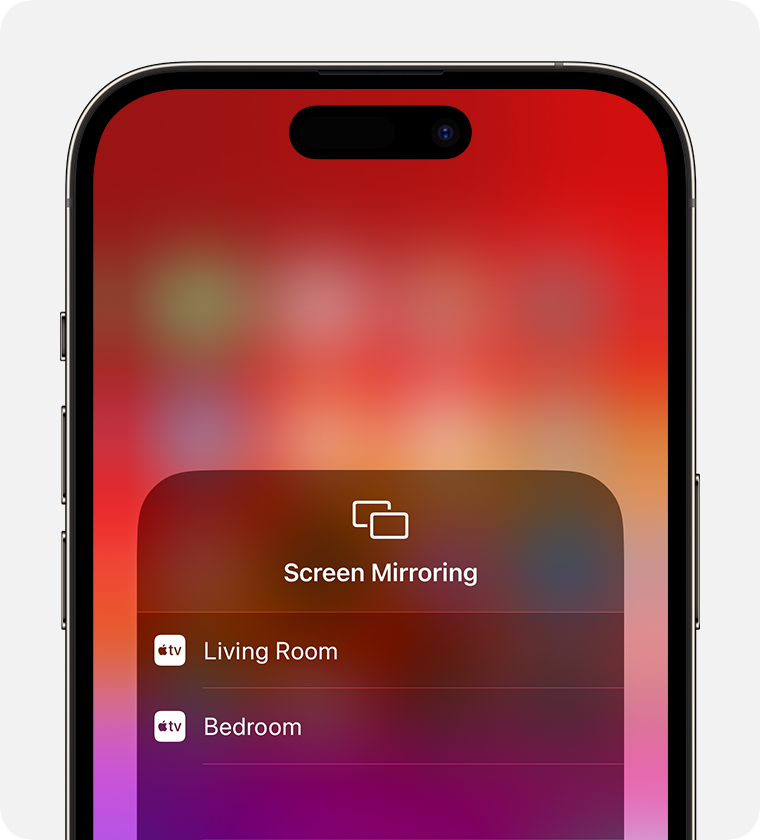
-
Ingrese su código de acceso para iPhone en el código de acceso AirPlay que aparece.
-
Inicie el centro de control> Mirror de pantalla> Deje de reflejar para finalizar la sesión de reflejo. Otra alternativa es usar el menú en el control remoto para su Apple TV.
Resumen
Para concluir, este artículo le ha mostrado las formas de reflejar la pantalla de su iPhone. Si necesita un método rápido y directo para reflejar la pantalla de su iPhone, ¡entonces este artículo es todo lo que necesita! Continúe y elija una manera adecuada para usted.
